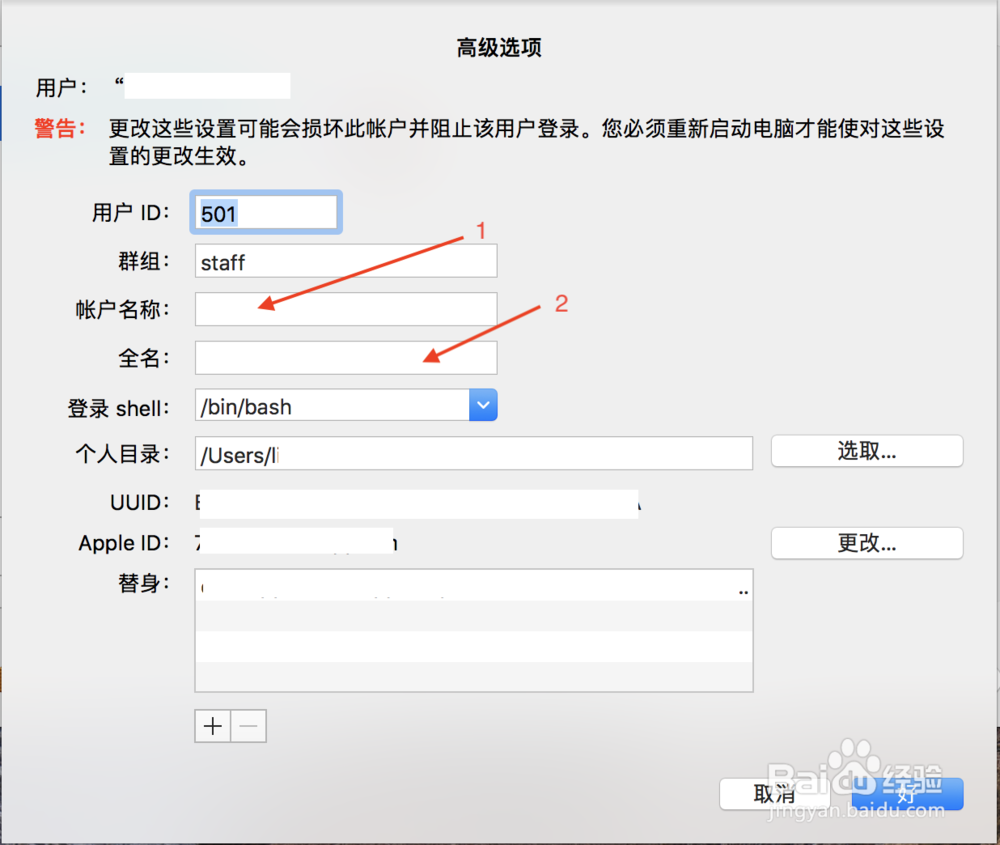如何更改 Mac OS X 系统默认用户名
1、首先点击桌面菜单左上角的图标,弹出的列表选择“系统偏好设置”
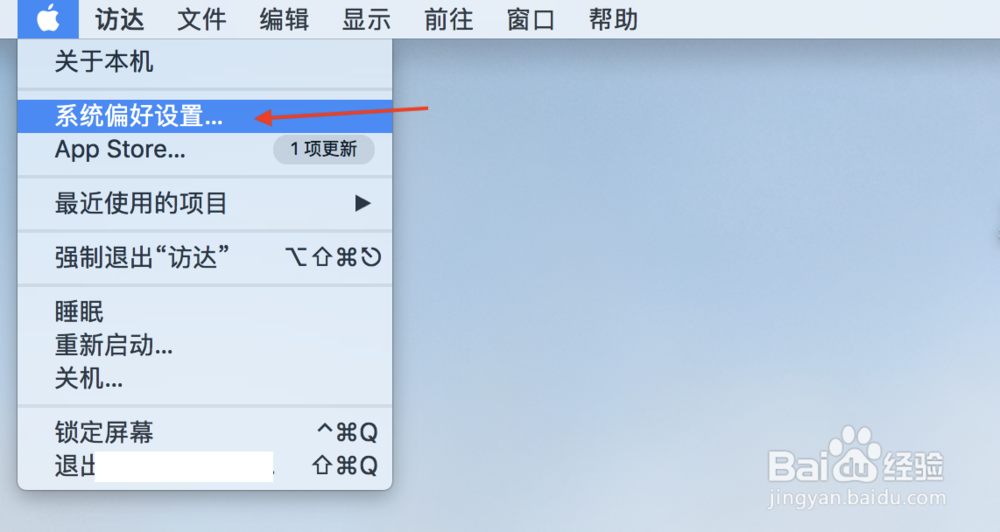
2、系统偏好设置窗口,选择“用户与群组”
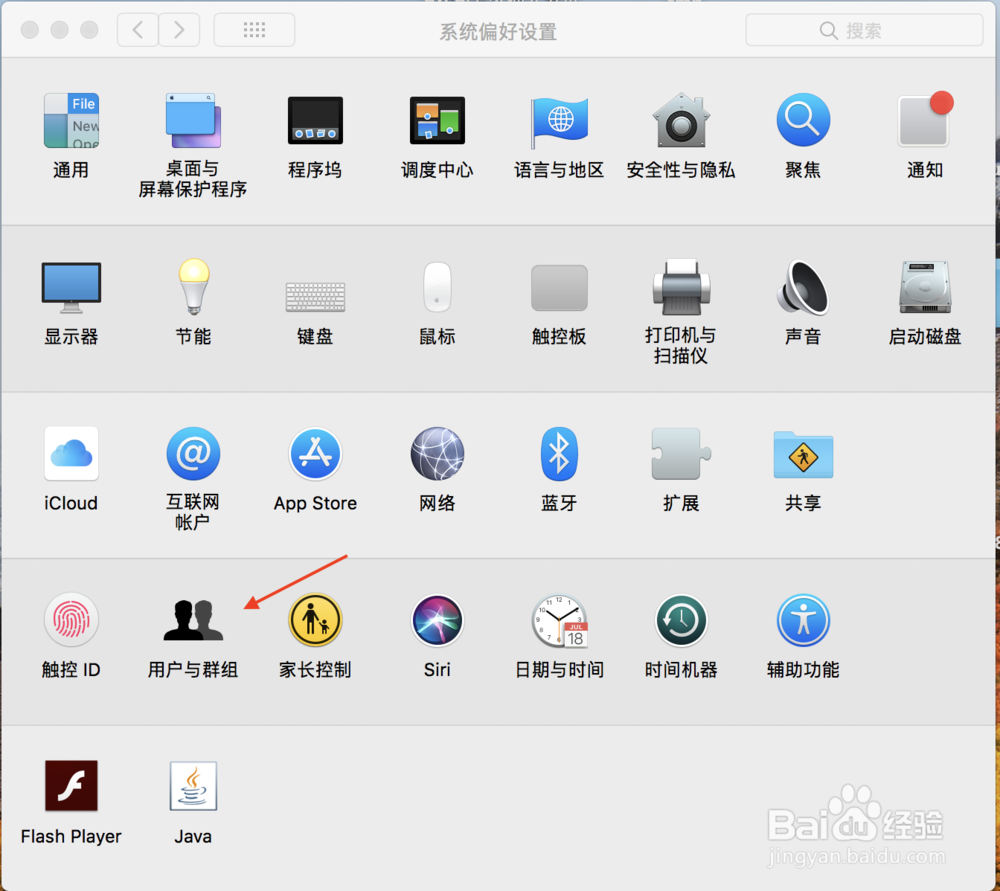
3、进入到“用户与群组”界面后,点击左下角的“点按锁按钮以进行更改”
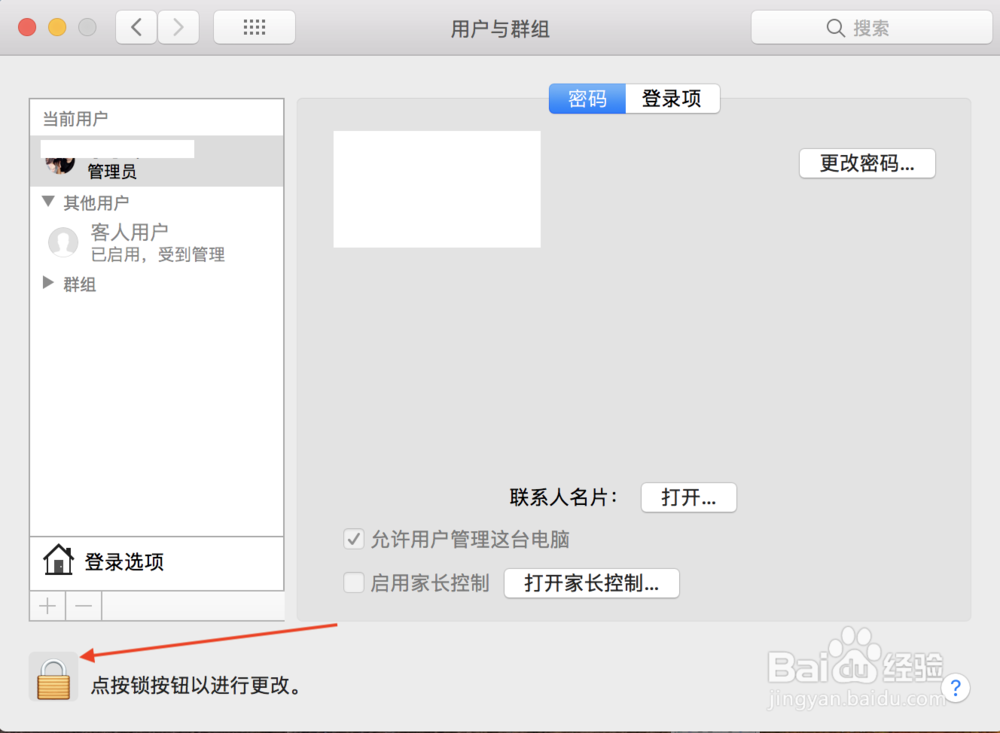
4、弹出的对话框中,输入当前用户名的登录密码,然后点击“解锁”按钮
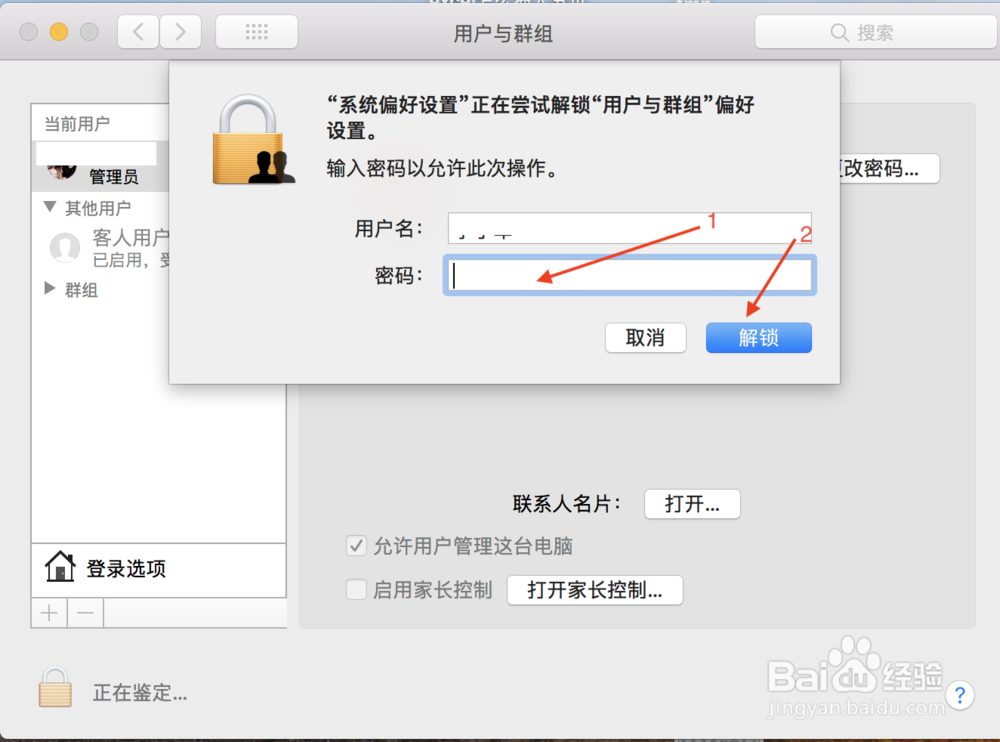
5、点击当前用户窗格下的加号图标,来添加新的管理员用户
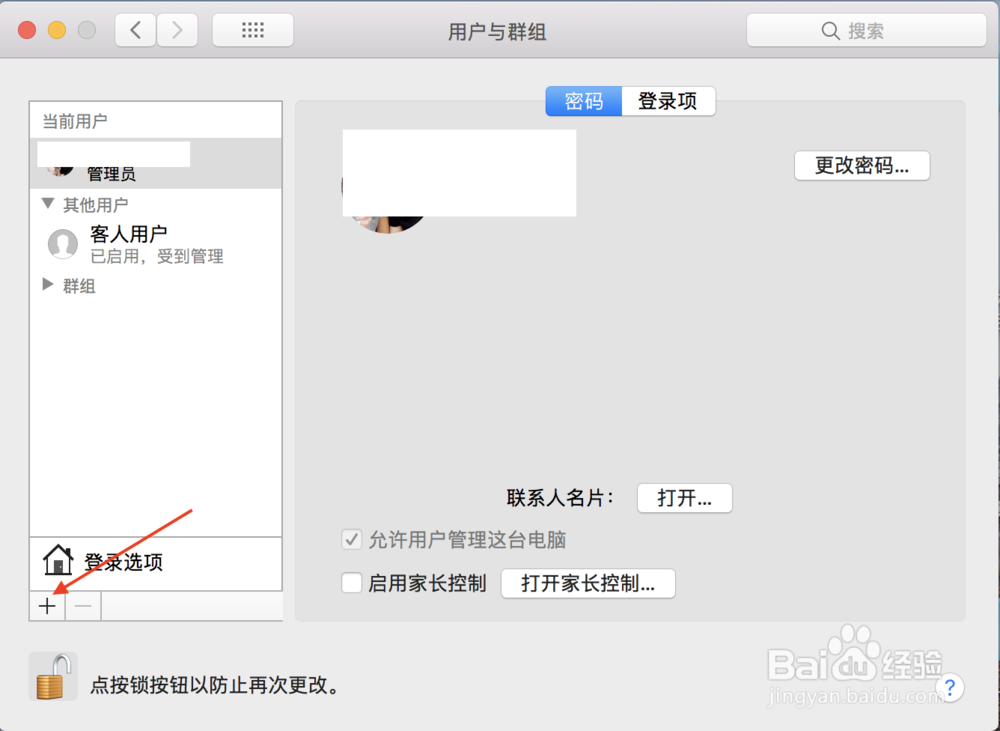
6、弹出的对话框,新账户选择管理员,然后输入全名、账户名称、密码,输入完成后,点击“创建用户”
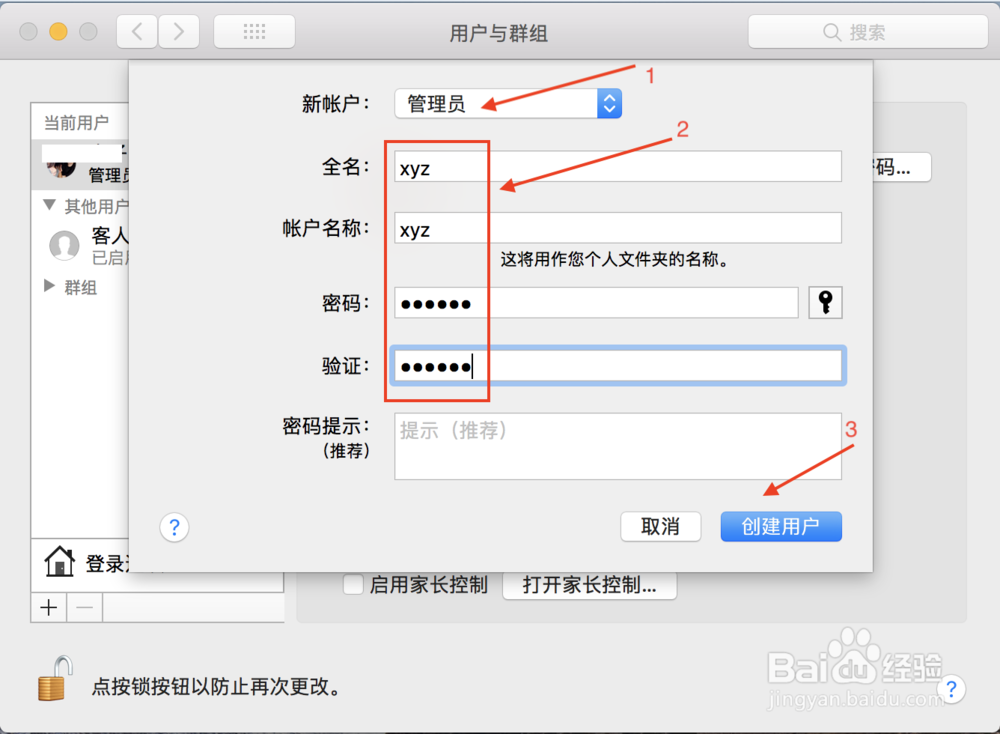
7、接着选择当前用户,然后右键,弹出的选项中,选择“高级选项”
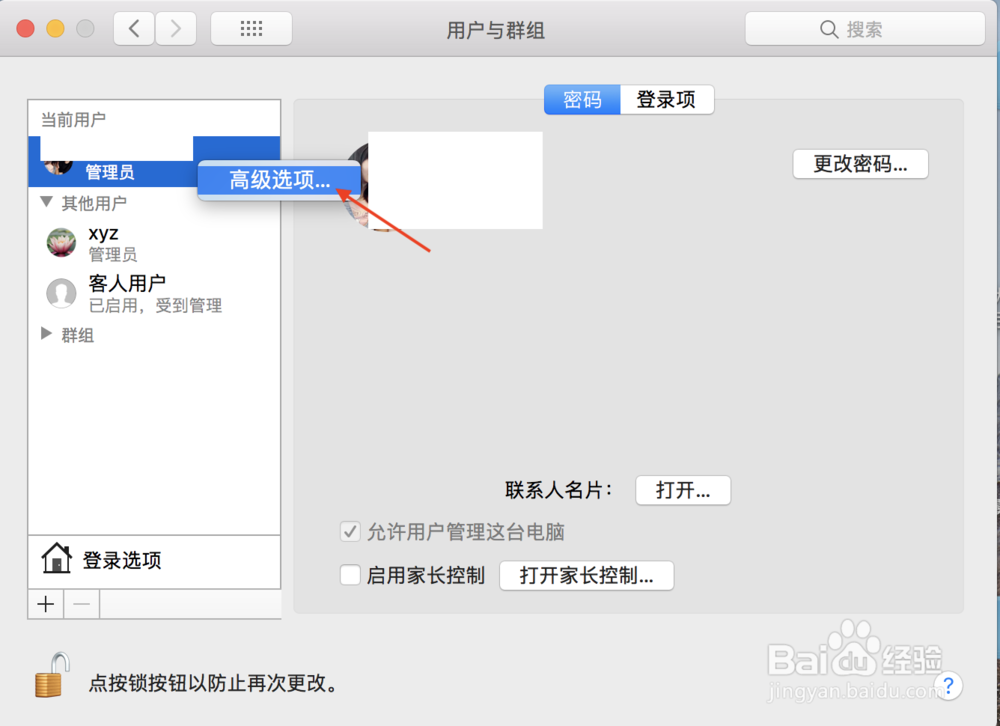
8、高级选项界面上,修改账户名称和全名,其他不需要修改,最后点击“好”按钮,到此,就完成用户名的修改